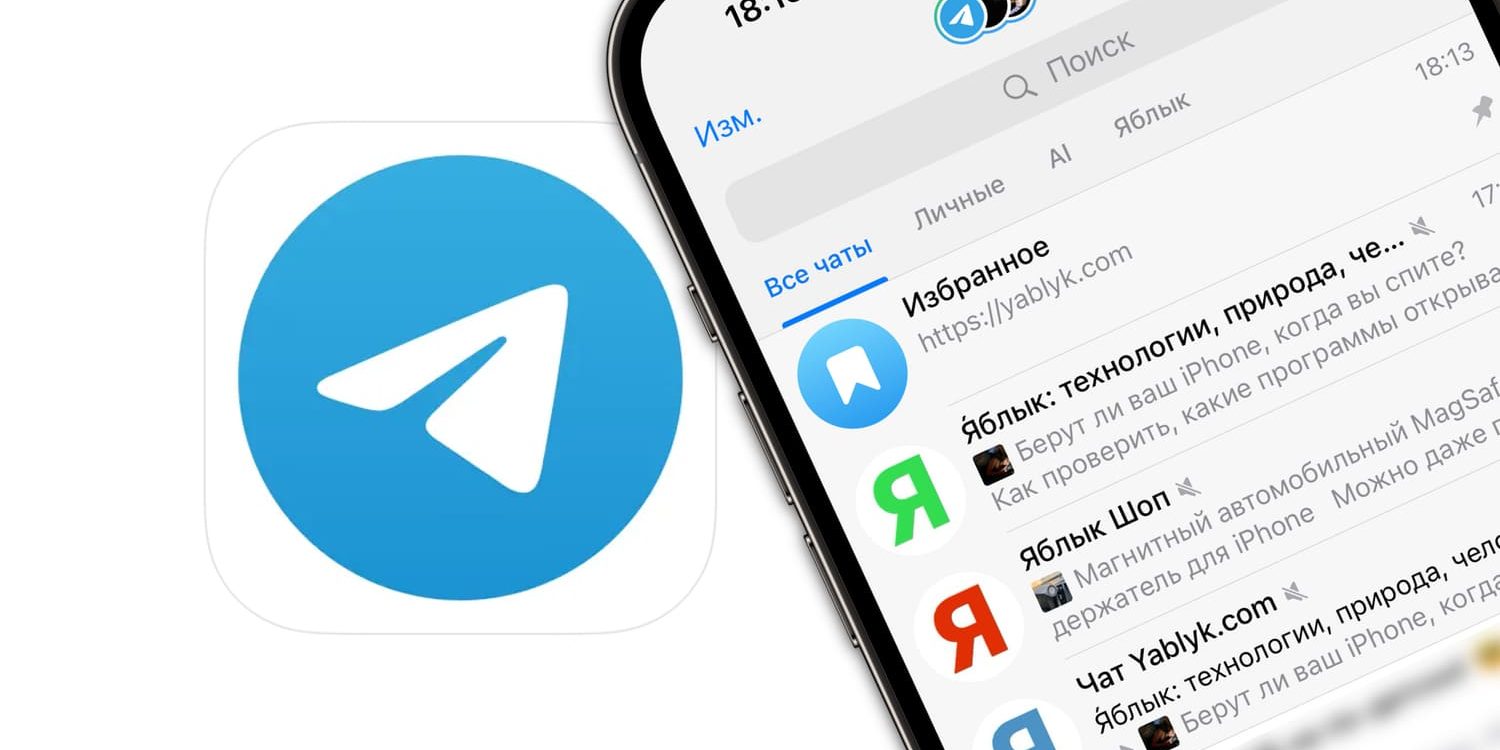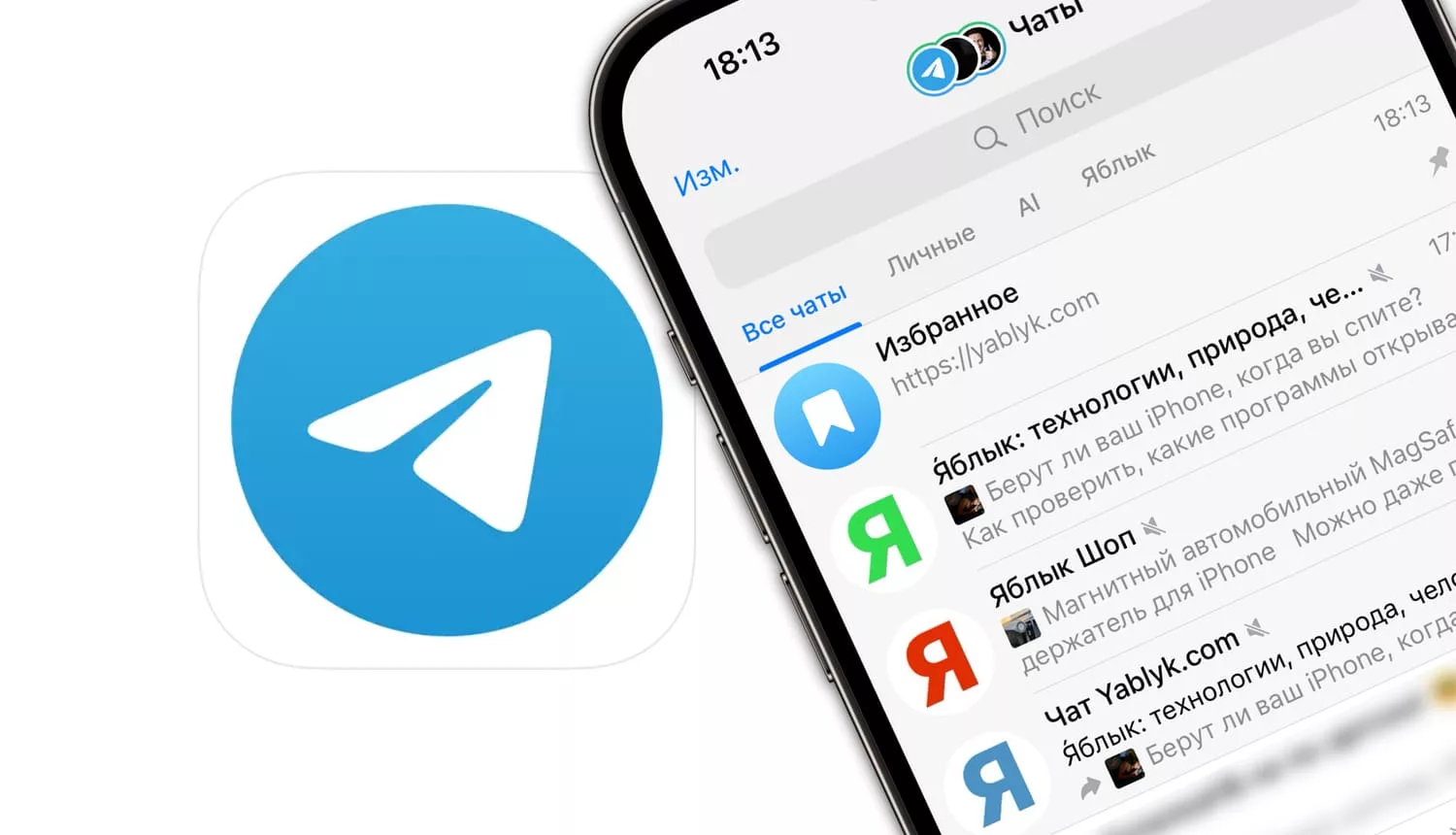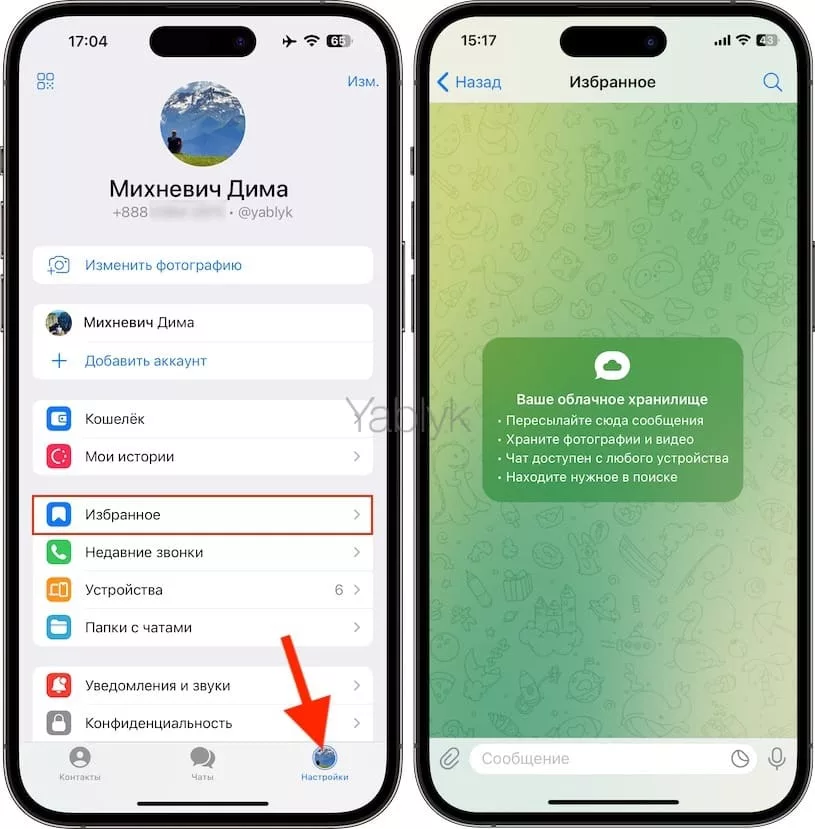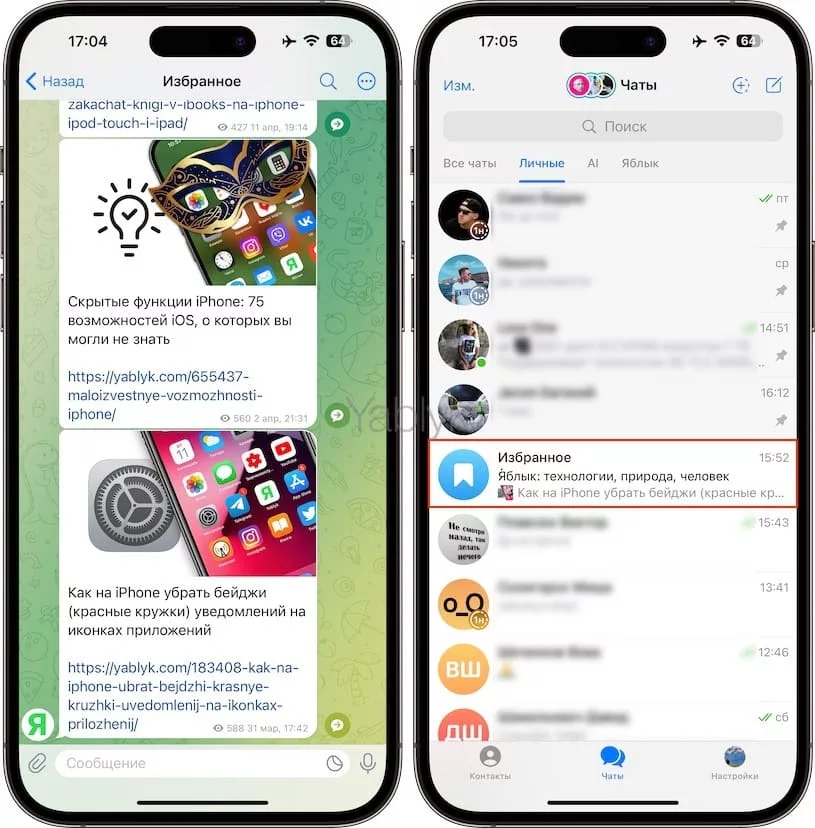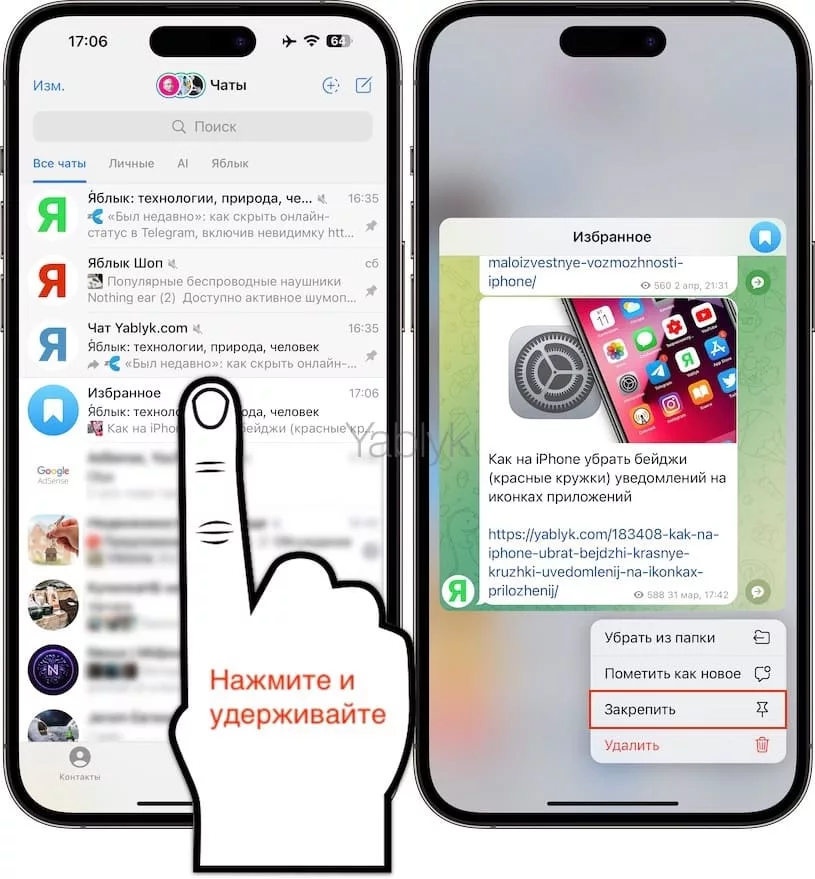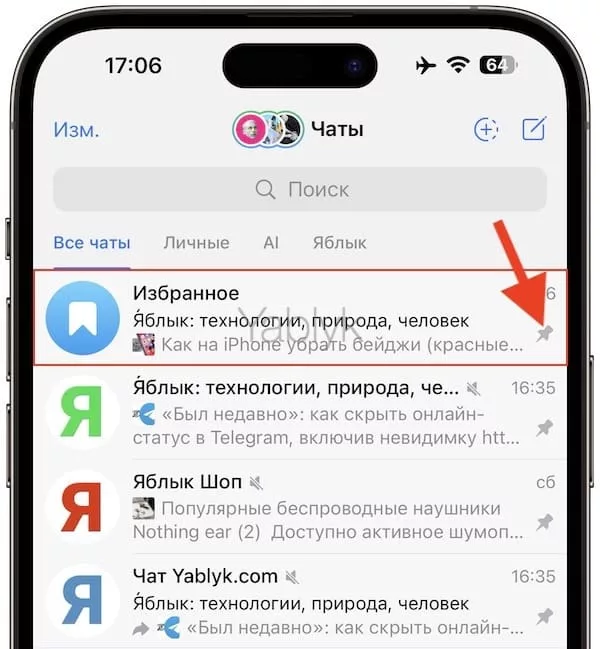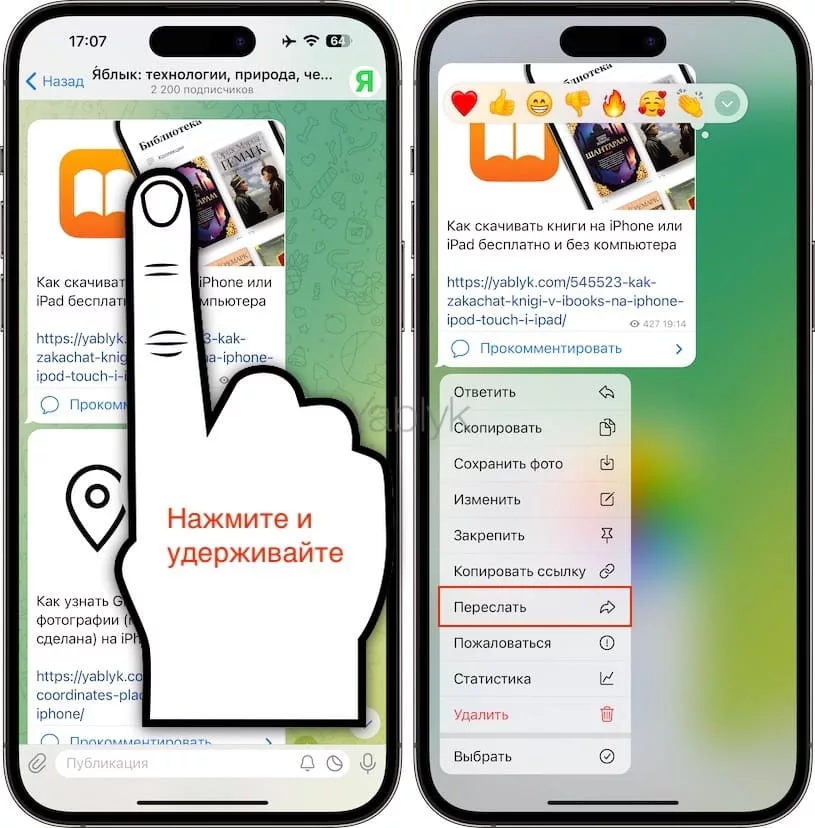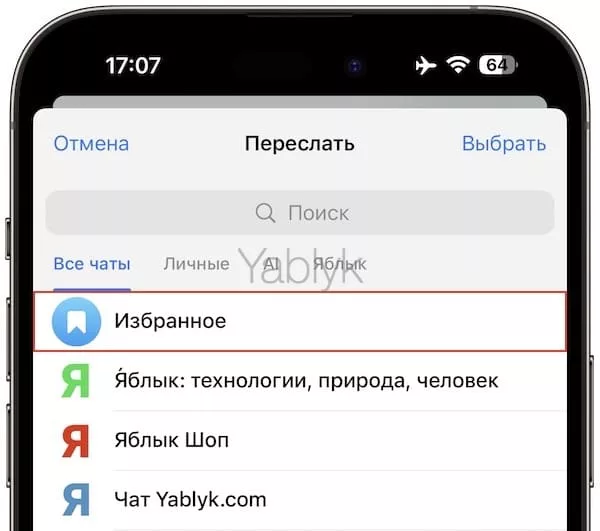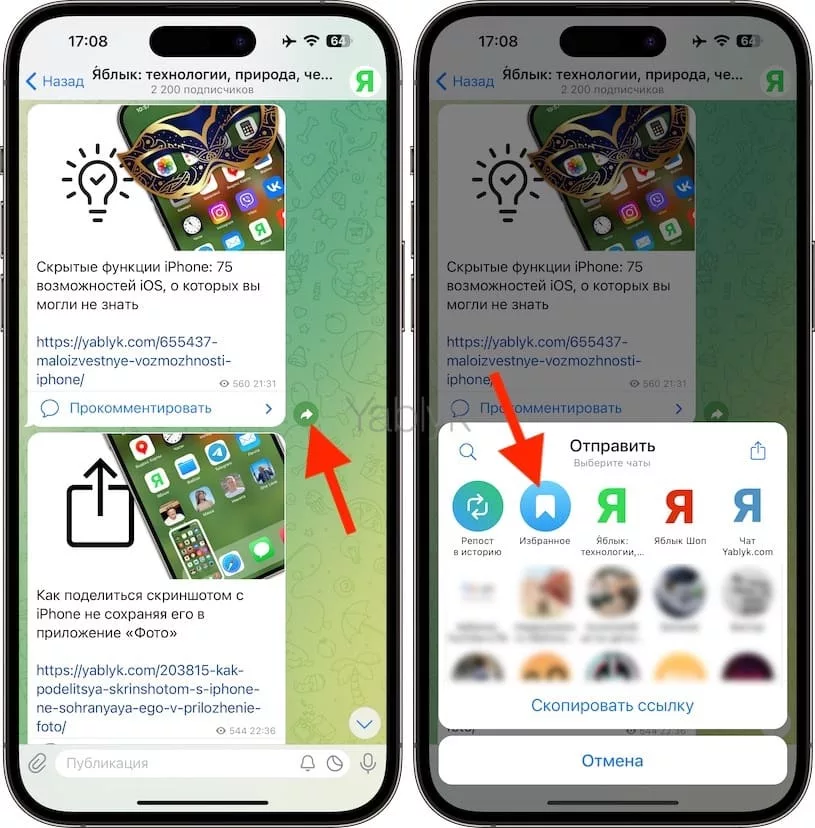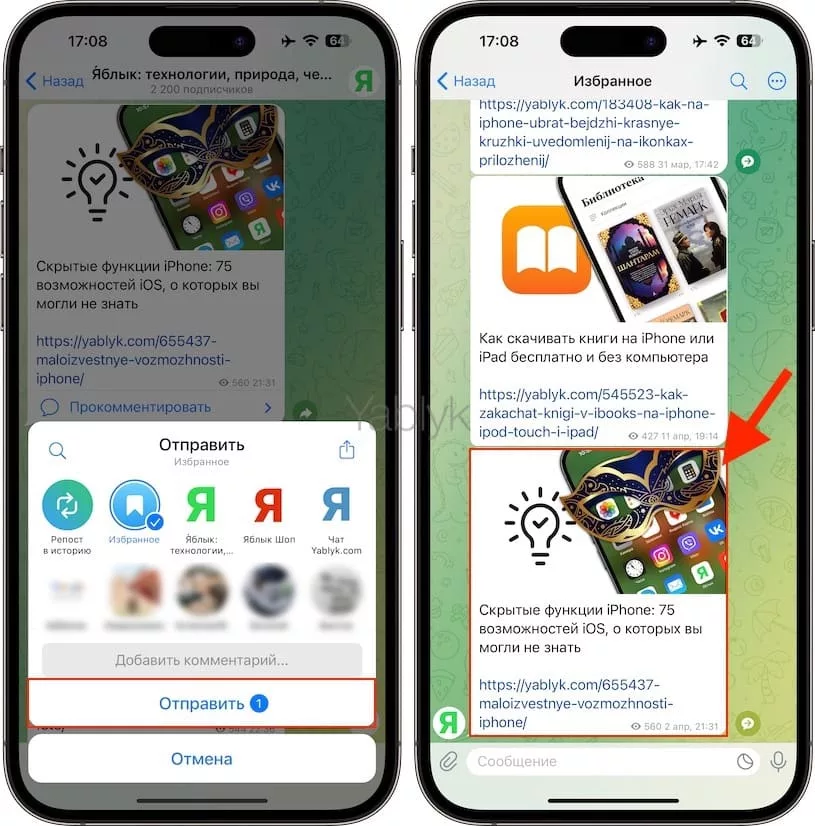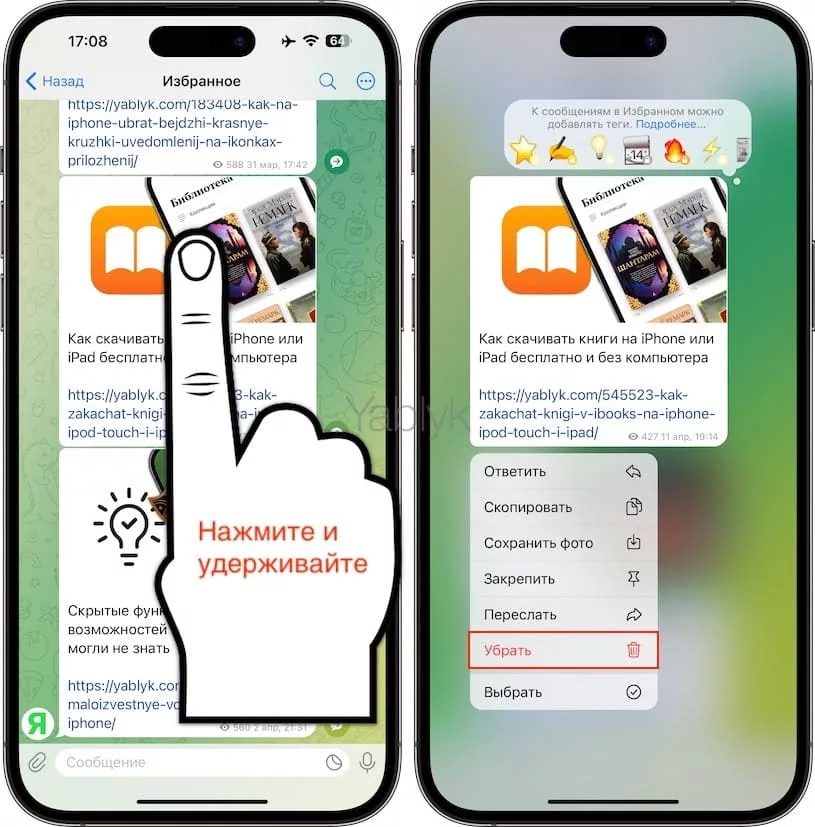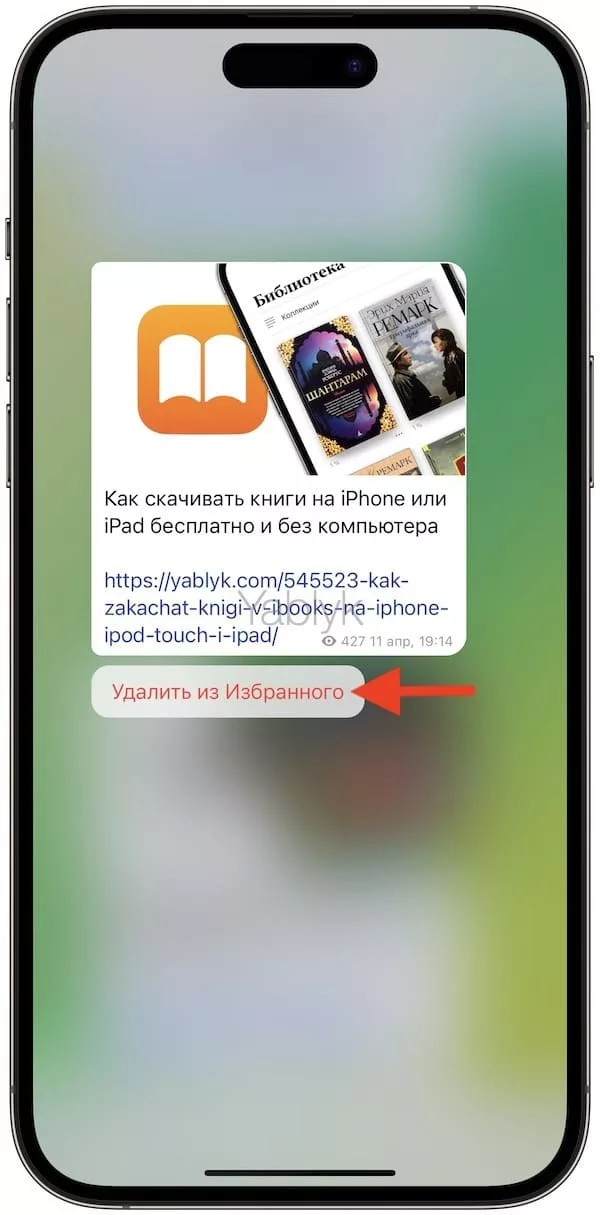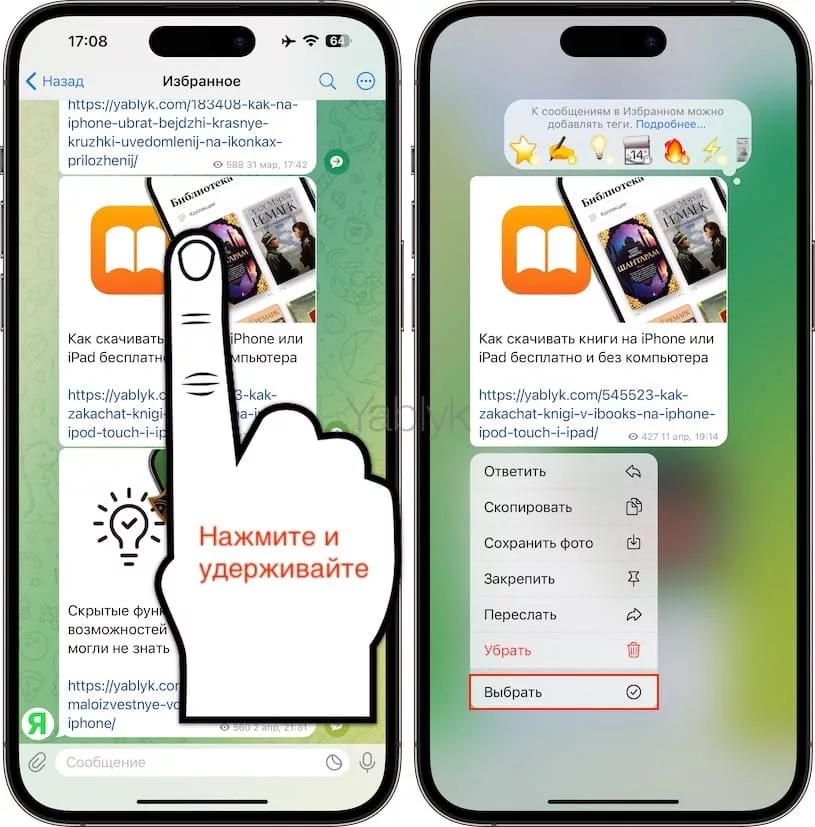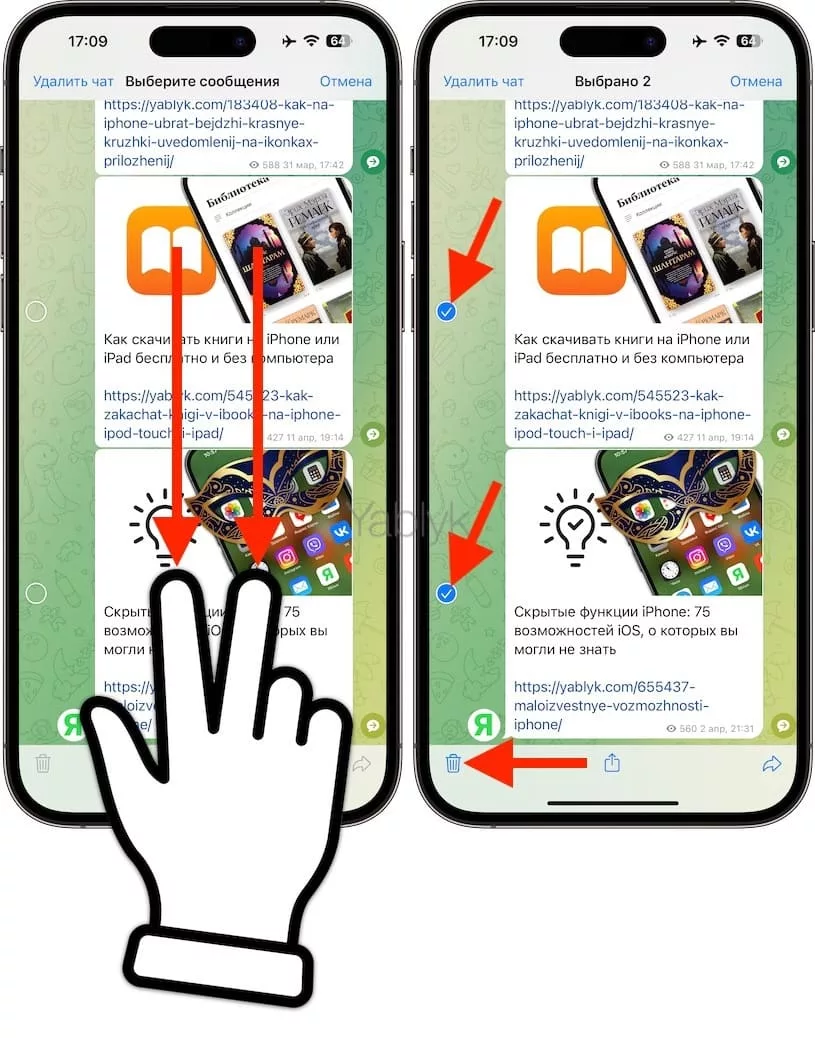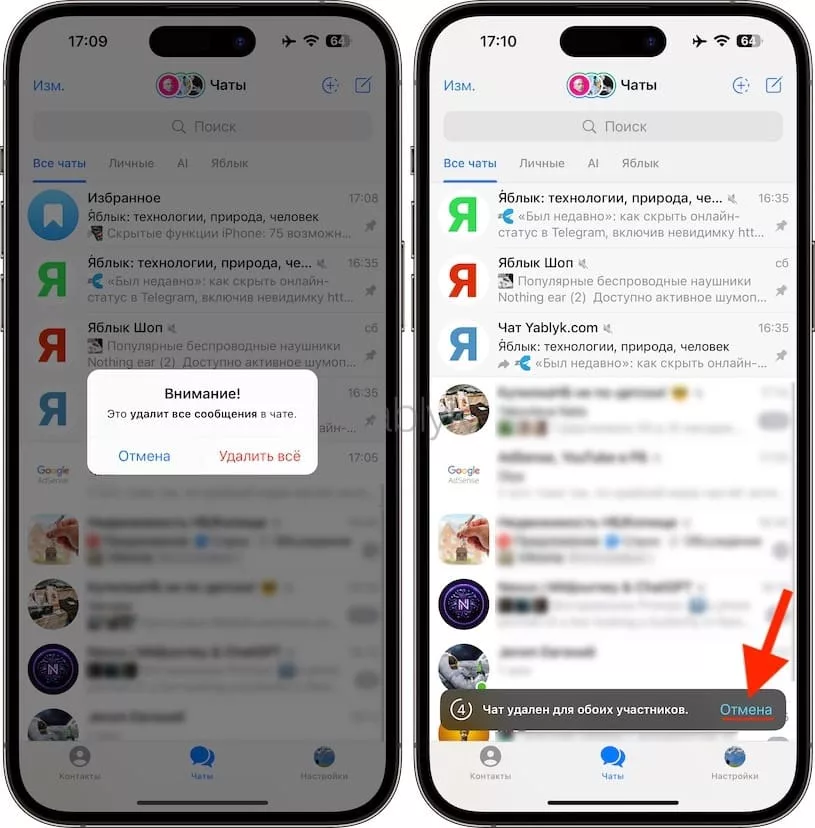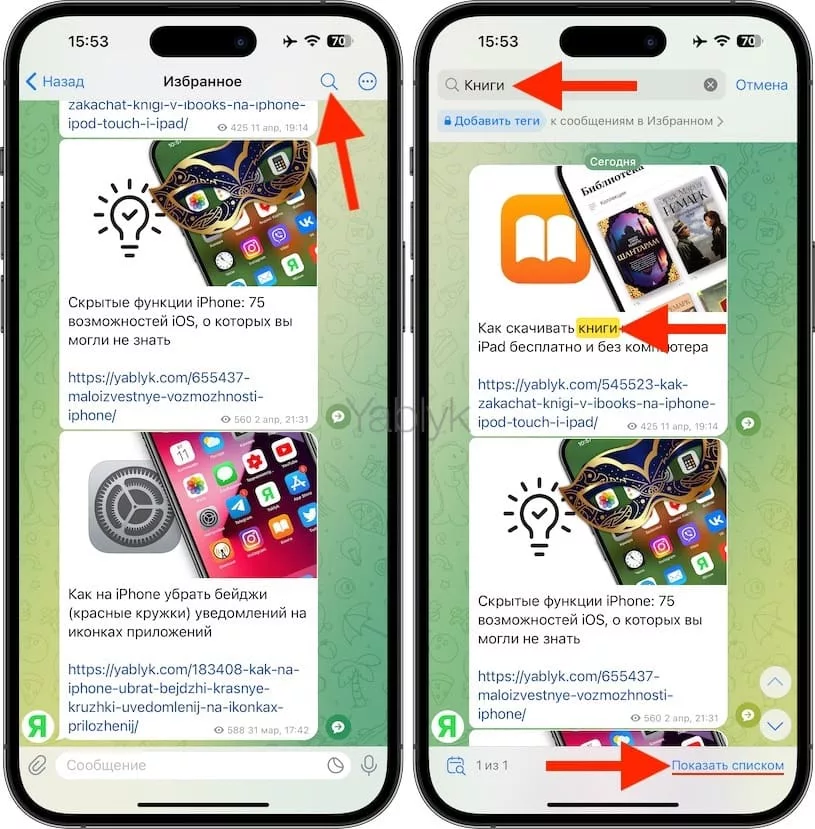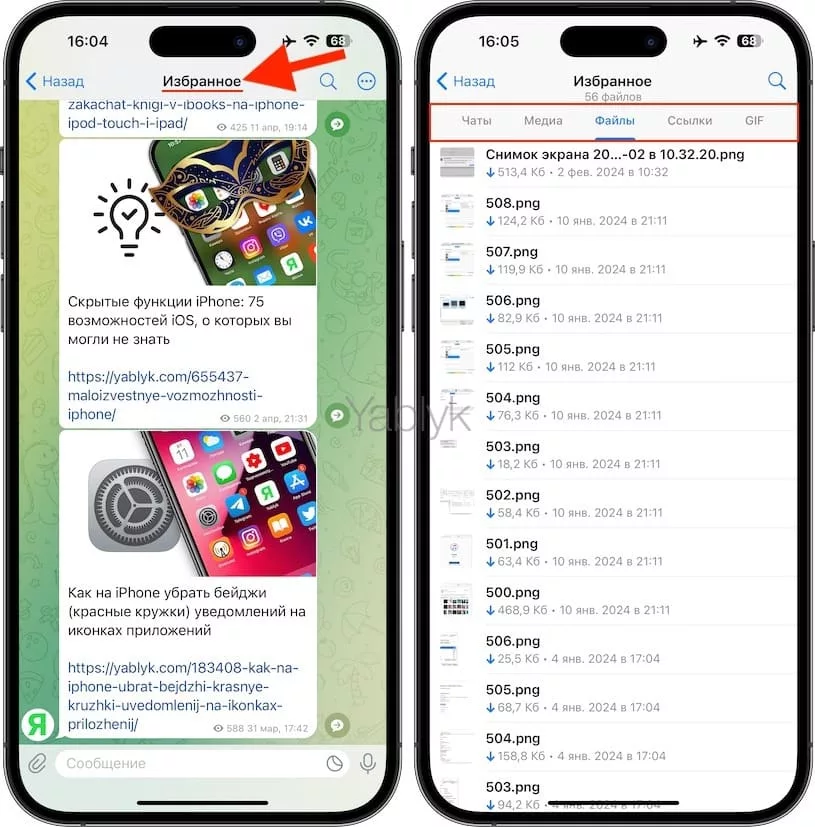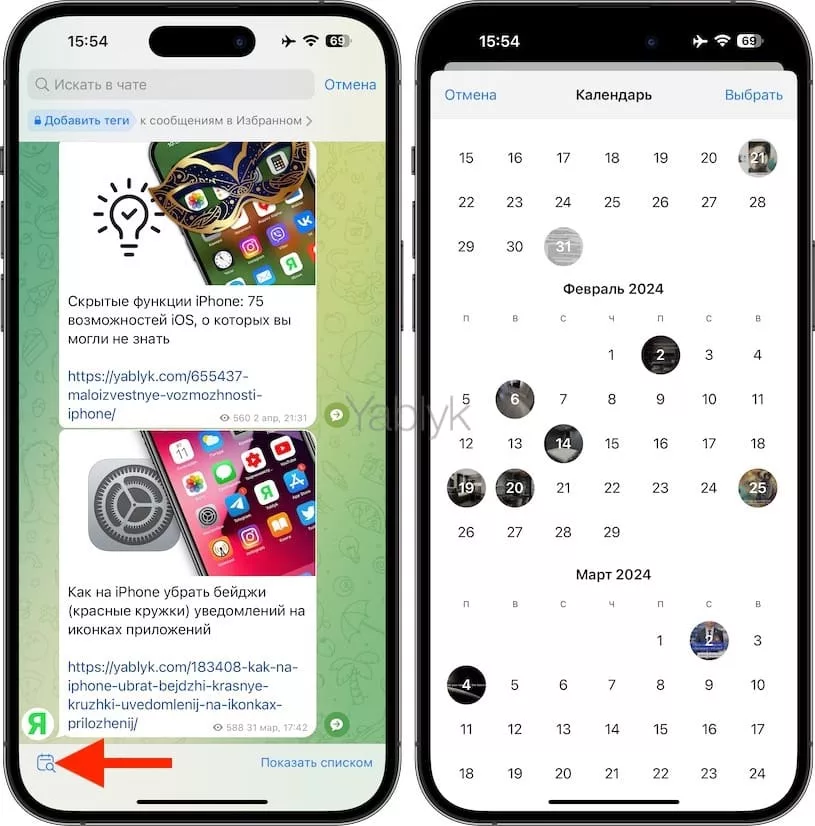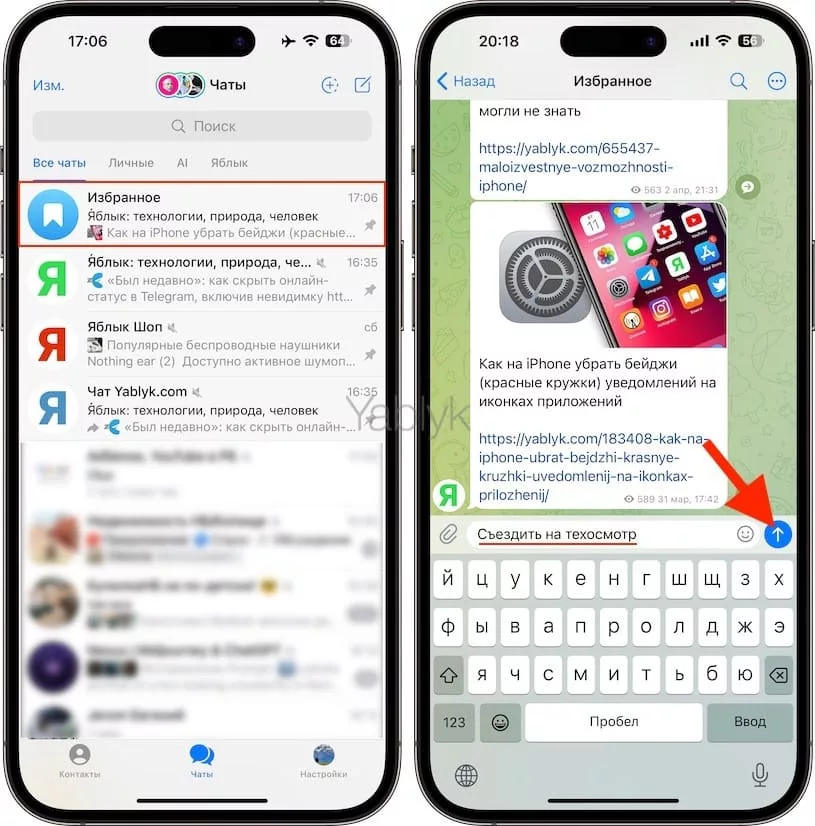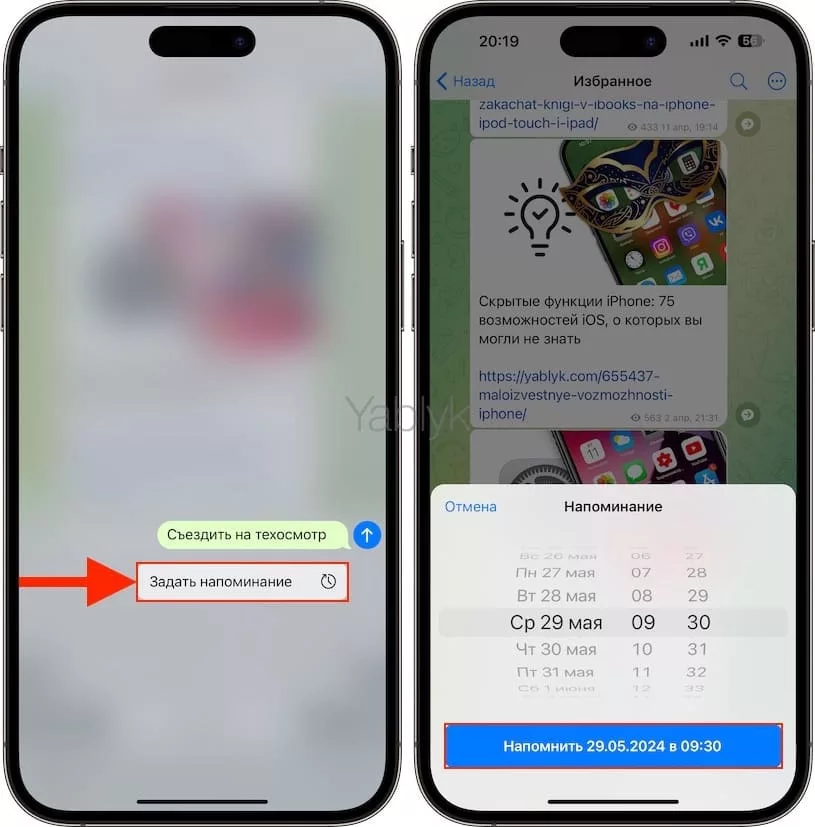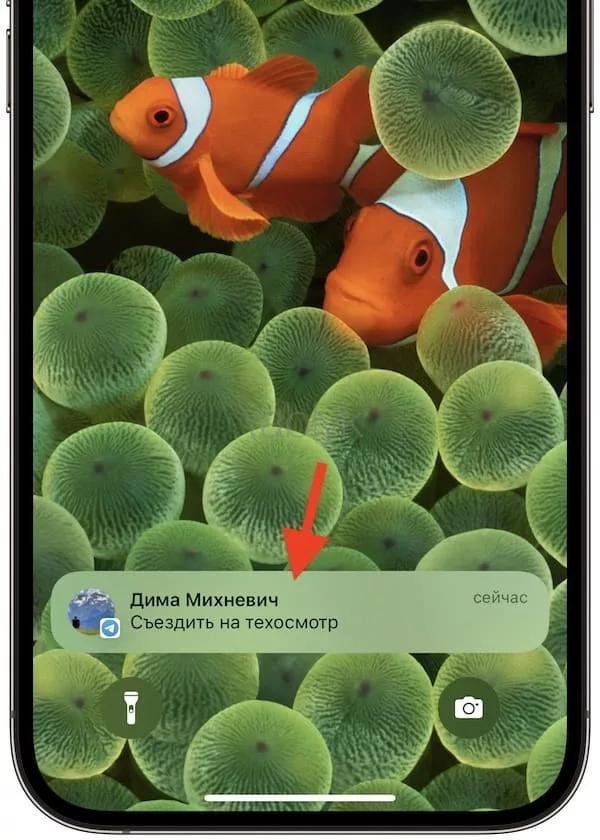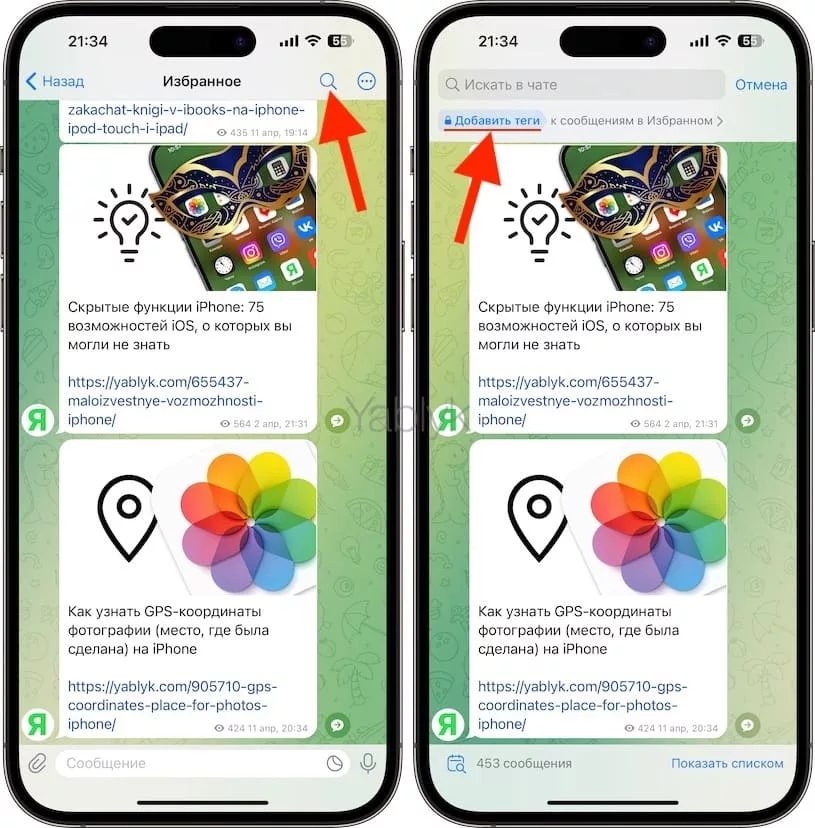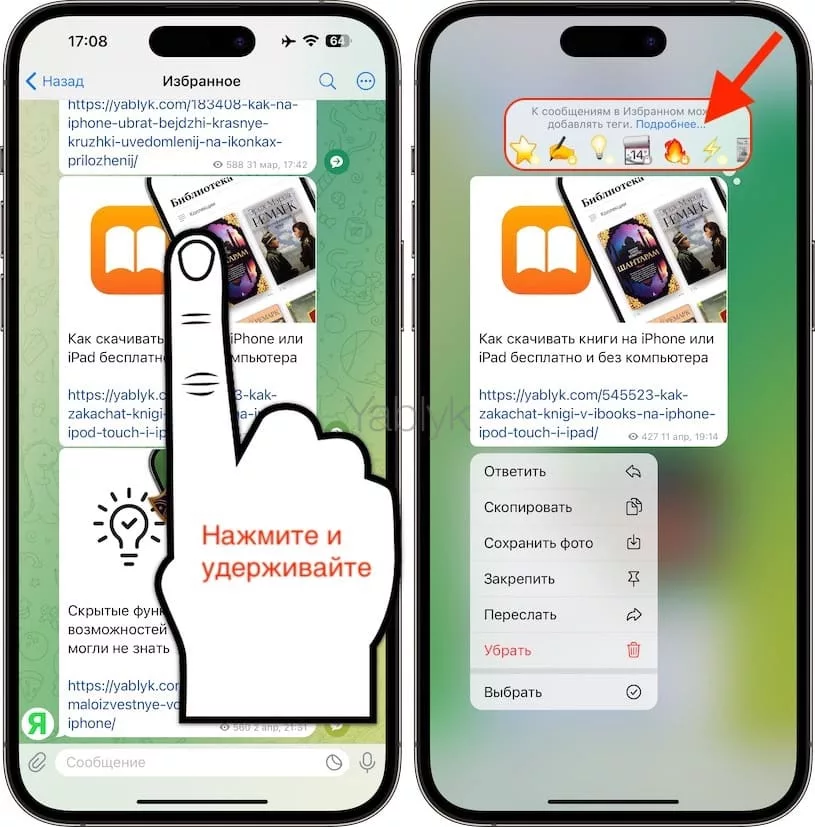Мессенджер Telegram постоянно получает новые возможности, которые делают это приложение удобным инструментом для решения разного рода задач, не только общения. Какие-то «фишки» реализуют многочисленные боты, но и сам разработчик делает приложение все лучше и лучше, давая пользователям дополнительный функционал. В частности, очень полезной оказалась функция «Избранное», к которой многие быстро привыкли.
Содержание статьи
- 1 Содержание статьи
- 2 Что такое «Избранное» в Telegram и для чего им пользоваться?
- 3 Как посмотреть «Избранное» в Telegram и как закрепить его в общем списке чатов?
- 4 Какие типы файлов и какого размера можно хранить в «Избранном» в Telegram?
- 5 Можно ли посмотреть «Избранное» в Телеграме другого человека?
- 6 Как добавлять сообщения в «Избранное» в Telegram?
- 7 Как удалить сообщения из «Избранного» в Telegram?
- 8 Удалится ли сообщение в моем «Избранном», если автор удалит его из чата (группы, канала)?
- 9 Можно ли восстановить удаленные сообщения из «Избранного» в Телеграме?
- 10 Пропало (нечаянно удалил) «Избранное» в Телеграм, что делать?
- 11 Поиск в «Избранном» в Telegram
- 12 Как использовать «Избранное» в Телеграм в качестве напоминаний с уведомлениями?
- 13 Теги в «Избранном» в Telegram
Содержание статьи
Что такое «Избранное» в Telegram и для чего им пользоваться?
«Избранное» — это специальный раздел в мессенджере, куда можно складывать для дальнейшего использования самые важные, нужные и интересные сообщения. «Избранное» можно назвать вашим сокровенным карманом, в котором хранятся полезные вещи. И их можно достать оттуда в любой момент.
Фактически, «Избранное» является чатом пользователя с самим собой. Все отправленные сюда сообщения будут отправлены в облачное хранилище, причем безлимитное. Никакие другие пользователи не могут присоединиться к этому чату, зато в него можно пересылать неограниченный объем информации.
В вашем «Избранном» можно:
Хранить сообщения. К пересылке доступны как личные сообщения, так и посты из телеграм-каналов, а также ссылки и даже файлы. Вам может встретиться интересная, но объемная публикация, на которую у вас просто нет времени. В таком случае пост и стоит отправить в «Избранное», чтобы не потерять в потоке, а в свободное время с ним ознакомиться. Также в этот раздел есть смысл отправлять фотографии, билеты, ссылки на товары, QR-коды.
Загружать файлы. «Избранное» можно использовать в качестве облачного диска, загружая туда свои документы, фотографии. А в мобильной версии мессенджера сюда можно отправлять еще и геопозицию, контакты.
Использовать в качестве блокнота. Часто требуется приложение или место для быстрого сохранения информации: мыслей, паролей, черновиков. В этом качестве и может быть использовано ваше «Избранное».
Создавать напоминания. К отправляемым вами в «Избранное» файлам или тексту можно еще и прикреплять напоминания. С помощью этой функции получится организовывать свой рабочий процесс, не теряя текущие задачи.
Как посмотреть «Избранное» в Telegram и как закрепить его в общем списке чатов?
Откройте приложение Телеграм и перейдите во вкладку «Настройки». Найдите в вертикальном списке элементов раздел «Избранное» и нажмите на него, чтобы войти.
По умолчанию чат «Избранное» не отображается во вкладке «Чаты», но как только в нем появится первое сообщение, он тут же будет размещен в общем списке чатов.
В дальнейшем можно закрепить этот элемент, чтобы он постоянно был на виду, и чтобы его не надо было искать. В мобильной версии мессенджера нажмите и удерживайте чат «Избранное» и в появившемся меню нажмите «Закрепить».
Какие типы файлов и какого размера можно хранить в «Избранном» в Telegram?
Чат «Избранное» может быть использован для хранения файлов. Но какого размера они должны быть? Можно ли, к примеру, хранить тут фильмы? И хотя само хранилище безлимитное, есть ограничения на размер файлов – до 2 Гб. Это могут быть любые типы файлов: документы, музыка, видео, исполняемые файлы, архивы, веб-странички.
Можно ли посмотреть «Избранное» в Телеграме другого человека?
Этот чат доступен только владельцу учетной записи и никому больше. Так что можно не волноваться о конфиденциальности хранимых там данных.
Как добавлять сообщения в «Избранное» в Telegram?
В качестве примера мы приведем добавление сообщений в «Избранное» на iPhone, на устройстве с Android или компьютерах этот процесс практически идентичен.
1. Откройте любой чат (группу, канал) в Телеграм, из которого вы хотели бы сохранить сообщение в чат «Избранное».
2. Нажмите и удерживайте палец на сообщении до появления контекстного меню.
3. Выберите вариант «Переслать».
4. В открывшемся списке чатов выберите «Избранное».
Для сообщений из каналов имеется альтернативный вариант — нажмите на стрелочку возле сообщения, в появившемся меню укажите на значок «Избранное», добавьте комментарий (не обязательно) и нажмите кнопку «Отправить».
Как удалить сообщения из «Избранного» в Telegram?
1. Откройте «Избранное».
2. Нажмите и удерживайте палец на сообщении, которое необходимо удалить, до появления контекстного меню.
3. Выберите пункт «Убрать», а затем нажмите «Удалить из Избранного».
Примечание. Если вы хотите удалить сразу несколько сообщений, нажмите и удерживайте палец на сообщении и в появившемся меню нажмите «Выбрать».
Установите галочки напротив удаляемых сообщений (или проведите двумя пальцами сверху вниз чтобы быстро выделить сразу несколько сообщений подряд), нажмите значок с изображением корзины и подтвердите действие нажатием кнопки «Удалить из Избранного».
Удалится ли сообщение в моем «Избранном», если автор удалит его из чата (группы, канала)?
Нет! Из вашего чата «Избранное» удалить сообщение можете только вы. При удалении оригинала сообщения его автором, копия все равно останется у вас.
Можно ли восстановить удаленные сообщения из «Избранного» в Телеграме?
К сожалению, удаленная из «Избранного» информация восстановлению не поддается. Как только вы нажмете кнопку очистки истории или ее удаления, то сообщения будут безвозвратно потеряны.
Но если вы случайно нажали «Удалить чат», то у вас будет еще 5 секунд для отмены этого действия.
После истечения этого времени помочь в восстановлении данных из «Избранного» не сможет даже техподдержка – сервис не хранит удаленную историю на своих серверах. Так что стоит быть максимально внимательным при работе с функцией удаления.
Пропало (нечаянно удалил) «Избранное» в Телеграм, что делать?
Если вы не видите чат «Избранное» на привычном месте в верху общего списка чатов, то значит вы осуществили одно из трех действий:
1. Удалили все избранные сообщения.
2. Удалили чат «Избранное».
3. Открепили чат «Избранное» и он находится сейчас ниже в общем списке чатов.
Чат «Избранное» всегда хранится во вкладке «Настройки».
Чтобы вернуть его в общий список чатов, добавьте в него хотя бы одно сообщение, а затем закрепите его вверху списка (см. выше).
Поиск в «Избранном» в Telegram
Чаще всего сообщения в Telegram ищут по ключевым словам. Открыв чат «Избранное», нажмите на значок лупы вверху и введите ту фразу, которую требуется отыскать. Дальше будет проведена фильтрация сообщений и введенное ключевое слово или фраза будет отмечена желтым цветом.
А если нажать опцию «Показать списком», то на странице останутся только те сообщения, которые содержат искомую фразу или слово.
Кроме того, все сообщения в «Избранном» очень удобно рассортированы по типу контента, что значительно упрощает поиск по файлам. Для того чтобы перейти к поиску нужного типа контента, нажмите на слово «Избранное» вверху экрана. Здесь вы увидите все имеющиеся разделы «Избранного»: «Чаты», «Медиа», «Файлы», «Ссылки» и «GIF», в которых размещены все ваши сообщения.
Искать в «Избранном» можно и по дате размещения сообщения. Для этого в интерфейсе поиска нажмите на значок с изображением календаря с лупой в левом нижнем углу и в появившемся календаре выберите необходимую дату.
Как использовать «Избранное» в Телеграм в качестве напоминаний с уведомлениями?
Помимо все вышеописанных возможностей, «Избранное» в Телеграм можно использовать также в качестве полноценной напоминалки с уведомлениями. Для того чтобы создать уведомление сделайте следующее:
1. Откройте «Избранное» в Телеграм и в строке набора сообщения введите текст напоминания.
2. Нажмите и удерживайте кнопку «Отправить».
3. В появившемся всплывающем меню выберите «Задать напоминание».
4. Укажите дату и время напоминания, а затем нажмите синиюю кнопку «Напомнить» с указанием даты и времени.
В указанное время вы получите уведомление о запланированном событии.
Теги в «Избранном» в Telegram
Для удобной организации сообщений в «Избранном» можно использовать теги, которые основаны на эмодзи-реакциях. Теги позволяют легко группировать сообщения, просто установив реакцию и добавив название тега. Это красиво и удобно. Единственный недостаток тегов в Телеграм — они доступны только пользователям платной подписки Telegram Premium.
Чтобы перейти к настройке тегов в «Избранном», нажмите значок лупы, а затем «Добавить теги».
Чтобы присвоить тег сообщению, нажмите и удерживайте на нем палец до появления всплывающего меню, в верхней части которого и будет размещен список анимированных тегов.
материал сайта yablyk.com